Kaip apversti tekstą Word 2016 / 2019 dokumente?

Sužinokite, kaip lengvai apversti, pasukti ir apversti tekstą Word 2016 ir 365 dokumentuose.
„PowerPoint“ linijos efektas sukuria judėjimą tiesia linija skaidrėje. Be to, „PowerPoint“ galite tinkinti linijos kelio efekto kelią .
Be įėjimo, pabrėžimo, išėjimo efektų, „PowerPoint“ taip pat turi animacijos skyrių „ Judesio kelio animacijos“ . Jie padeda sukurti objekto judėjimo kelią skaidrėje nuo pradžios taško iki pabaigos taško.
Tai naudinga priemonė, padedanti mokiniams tiksliai vizualizuoti informaciją. Žiūrovai gali aiškiai suprasti dalyko judėjimą ir daugiau dėmesio skirti mokomajai veiklai, kurios siekia mokytojas.
Mokytojai gali naudoti linijos efektus įvairioms temoms. Šiame straipsnyje fizikos problemai iliustruoti naudojamas pavyzdys. Mokiniai turi nustatyti pradinį greitį, reikalingą rutuliui atsitrenkti į lubas.
Kaip sukurti judesio kelio efektus programoje „PowerPoint“.
1 veiksmas: pridėkite judėjimo kelio efektą
Norėdami parodyti kamuoliuko judėjimo kelią, straipsnyje naudojami 2 skirtingi judėjimo kelio efektai. Spustelėkite rutulį ir atidarykite Animacijos parinktis . Slinkite žemyn, kol pamatysite skyrių Judėjimo takai . Pasirinkite Linija .
2 veiksmas: redaguokite efektų parinktis ir pozicijas

Pagal numatytuosius nustatymus judesio trajektorija mažėja, tačiau šis pavyzdys nori iliustruoti spardomą kamuolį, todėl numatytojo kelio kryptis bus pakeista. Norėdami tai padaryti, spustelėkite mygtuką Effect Options ir pasirinkite Aukštyn . Dabar kamuolys juda aukštyn, bet vis tiek ne taip aukštai, kaip norima. Norėdami sureguliuoti norimą aukštį arba padėtį, spustelėkite raudoną rodyklę ir vilkite ją į norimą tašką.
Norėdami peržiūrėti efektą kurdami, spustelėkite animuotą žvaigždutę esamoje skaidrėje, esančioje kairiajame peržiūros skydelyje. Šiuo metu pamatysite, kad kamuolys pasieks lubas.
3 veiksmas: pridėkite tinkinto kelio efektą
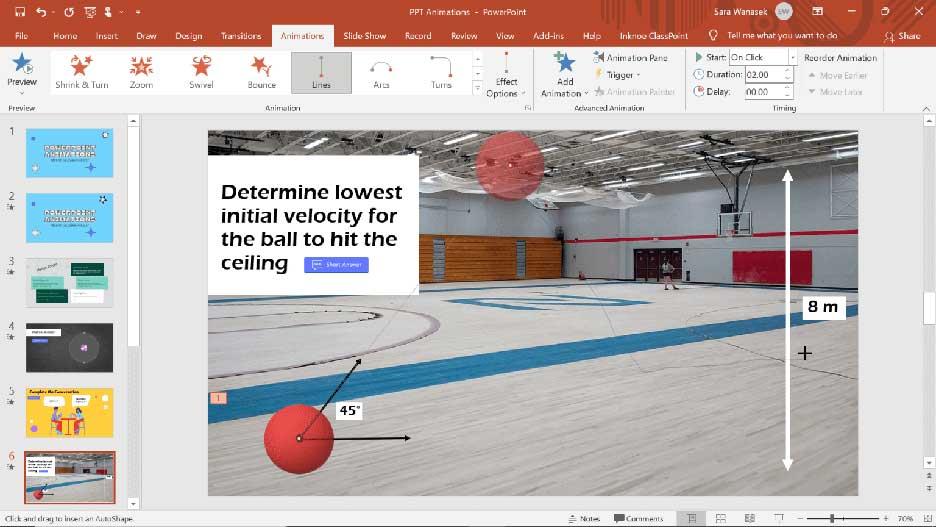
Dabar kamuolys atsitrenkė į lubas. Pagal gamtos dėsnius kamuolys atšoks atgal į grindis. Kad tai įvyktų, spustelėkite rutulį, tada paspauskite mygtuką Pridėti animaciją . Slinkite žemyn, eikite į judesio kelio efektą ir spustelėkite Custom Path . Ši parinktis leidžia nubrėžti judėjimo kelią bet kurioje skaidrės vietoje. Norėdami pradėti, spustelėkite ten, kur rutulys palieka skaidrės viršų, nubrėžkite liniją iki grindų ir spustelėkite, kad pridėtumėte stotelę.
Straipsnyje buvo pridėta „stop“, kad būtų parodytas tikroviškesnis rutulio smūgio į vieną slydimo ar sienos pusę kelią. Norėdami tai padaryti, nubrėžkite ištisinę liniją iki vieno skaidrės krašto ir spustelėkite, kad sustotumėte pabaigoje. Norėdami užbaigti efektą, spustelėkite mygtuką ESC .
4 veiksmas: redaguokite animacijos efektus
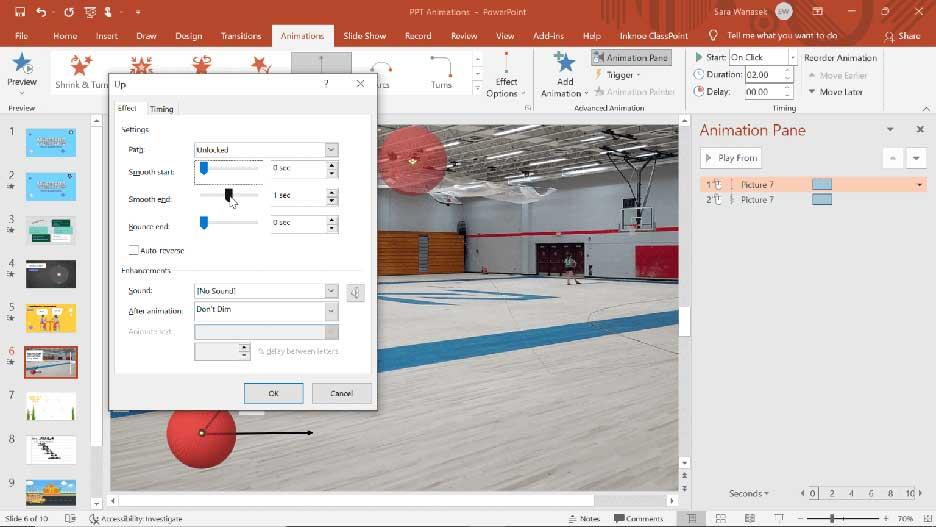
Peržiūrėję efektą galite atlikti keletą pakeitimų. Pavyzdžiui:
Aukščiau aprašyta, kaip sukurti linijos kelio judėjimo efektą programoje „PowerPoint“ . Tikimės, kad straipsnis jums bus naudingas.
Sužinokite, kaip lengvai apversti, pasukti ir apversti tekstą Word 2016 ir 365 dokumentuose.
Sužinokite, kaip pakeisti „Facebook“ avatarą niekam nežinant, laikantis paprastų žingsnių, kad jūsų profilio nuotrauka liktų privatumo dėka.
Sužinokite, kaip „Outlook 365“ lengvai nustatyti kitokį šrifto tipą ir dydį.
Sužinokite, kaip efektyviai naudoti „PowerPoint“ mastelio keitimo efektą pristatymuose, kad jie būtų įdomesni ir interaktyvesni.
Sužinokite, kaip įterpti Word ir Excel objektus į Microsoft PowerPoint pristatymus.
Muzikos klausymosi „Google“ žemėlapiuose instrukcijos. Šiuo metu vartotojai gali keliauti ir klausytis muzikos naudodami „Google“ žemėlapio programą „iPhone“. Šiandien WebTech360 kviečia jus
„LifeBOX“ naudojimo instrukcijos – „Viettel“ internetinės saugojimo paslauga, „LifeBOX“ yra naujai paleista „Viettel“ internetinės saugojimo paslauga, turinti daug puikių funkcijų.
Kaip atnaujinti būseną „Facebook Messenger“, „Facebook Messenger“ naujausioje versijoje vartotojams suteikė itin naudingą funkciją: keisti
Kortų žaidimo „Werewolf Online“ instrukcijos kompiuteryje, „Werewolf Online“ atsisiuntimo, įdiegimo ir žaidimo instrukcijos kompiuteryje per itin paprastą LDPlayer emuliatorių.
Instagrame paskelbtų istorijų ištrynimo instrukcijos. Jei norite ištrinti istoriją Instagram, bet nežinote, kaip? Šiandien WebTech360








